系列總索引: 中小企業計算機網絡:簡介
你好朋友!
我們希望您關注了到目前為止發表的文章,這些文章是:
- 中小企業計算機網絡:簡介
- 工作站安裝-中小企業計算機網絡
- 6個Debian台式機-中小企業計算機網絡
- Debian中的虛擬化:簡介-中小企業計算機網絡
- Debian上的Qemu-Kvm + Virt-Manager-中小企業計算機網絡
- Debian上的virt-commands-SMB的計算機網絡
- 中小企業計算機網絡中的CentOS
- Virsh命令-中小企業計算機網絡
正好在帖子中 Debian上的Qemu-Kvm + Virt-Manager-中小企業計算機網絡我們指定,只有一個裝有Virt-Manager的工作站,我們才能根據需要遠程管理盡可能多的管理程序。 換句話說,在專用於虛擬化的服務器中,並非必須安裝桌面或其他圖形環境。
遠程服務器必須按照 工作站安裝-中小企業計算機網絡,或在下一篇文章的指導下討論其他分佈,例如 CentOS的 有可能 開放SuSE,以後只需要在每個虛擬機中安裝虛擬化支持。 實際上,在這些服務器上,全新安裝基本操作系統並根據可用存儲庫更新已安裝的軟件包之後,僅需要安裝軟件包 qemu-kvm, libvirt-bin y 橋工具,或特定於每個發行版的其他軟件包,這並不意味著如果我們需要其他程序,則不會安裝它。
遠程管理程序“ jessie”
該服務器的特徵如下:
域名: desdelinux。扇子 團隊名稱: 傑西 FQDN: 傑西。desdelinux。扇子 IP地址: 10.10.10.5 子網: 10.10.10.0/24 內存 : 2G 硬盤1: 20GB 硬盤2: 80GB 磁盤2掛載點: /家庭/虛擬機 普通用戶: 嗡嗡聲 用戶全名: Debian First OS嗡嗡聲
我們準備“傑西”管理程序
由於我們沒有 DNS 在網絡中,我們將不得不繼續使用 IP地址。 通過 SSH 或直接在服務器控制台中,我們執行以下命令:
嗡嗡聲@ sysadmin:〜$ ssh 10.10.10.5 buzz@10.10.10.5的密碼: 嗡嗡聲@ jessie:〜$ sudo nano / etc / ssh / sshd_config #身份驗證:LoginGraceTime 120#不帶密碼的PermitRootLogin PermitRootLogin是 StrictModes是 buzz @ jessie:〜$ sudo服務ssh重新啟動 buzz @ jessie:〜$ sudo服務的ssh狀態 ●ssh.service-OpenBSD安全Shell服務器已加載:已加載(/lib/systemd/system/ssh.service;已啟用)活動:自Sun 2016-12-11 12:15:24 EST起處於活動(運行)狀態; 3s前主PID:14960(sshd) 嗡嗡聲@ jessie:〜$ sudo aptitude install qemu-kvm libvirt-bin 嗡嗡聲的[sudo]密碼:
完成上述操作後,我們打開 病毒經理 在管理工作站中,我們將繼續管理遠程管理程序jessie。
為了使本文更具說服力,我們打包了所有圖像供下載,並在下面提供了鏈接,以便在閱讀“逐步”的說明時,可以在查看器中本地查看圖像。圖片首選。 我們認為,這要舒適得多。 我們在撰寫本文時正在這樣做。
我們通過SSH通過Virt-Manager和Virsh管理Jessie
我們必須做的第一件事 工作站,是安裝圖形程序來管理 密碼 的 用戶 他對我們有什麼要求 libvirt 遙遠的。 遠程連接惡魔至關重要 虛擬機 運行正常,並且 選擇的用戶 屬於 遠程計算機上的libvirt組,或者就是用戶本人 根.
嗡嗡聲@ sysadmin:〜$ sudo aptitude search askpass p ksshaskpass-交互提示用戶輸入ssh-add的密碼短語razorqt-openssh-askpass-Razor-qt桌面環境的OpenSSH幫助程序組件p ssh-askpass-在X下,要求用戶輸入ssh-add的密碼短語p ssh-askpass -fullscreen-在Gnome2下,詢問用戶ssh-add的密碼短語ssh-askpass-gnome-交互式X程序,提示用戶輸入ssh-add的密碼短語
我們選擇了 SSH-askpass-gnome的,因為我們已經安裝了 MATE桌面.
嗡嗡聲@ sysadmin:〜$ sudo aptitude install ssh-askpass-gnome
為避免出現問題,並遵循Virt-Manager本身的建議,默認情況下指向用戶 根 連接,這就是為什麼我們允許訪問 根,通過 SSH,當我們準備Jessie虛擬機管理程序時。 請注意,我們尚未成為該組的成員 libvirt 普通用戶 嗡嗡聲.
基本上,要遠程管理虛擬機管理程序及其虛擬機,我們的操作與管理本地虛擬機管理程序的過程大致相同。
逐步下載圖像
- imagen畫質01:我們要做的第一件事是創建一個 新連接 在Virt-Manager中。 為此,我們瀏覽 菜單-> +添加連接... 然後將打開一個對話框。
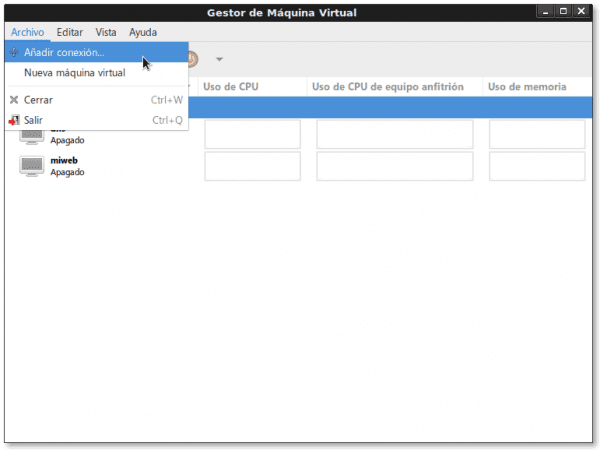
- imagen畫質02:對話框窗口,我們在其中聲明我們要建立的新連接的主要值:
- 管理程序: QEMU / KVM
- 通過方法連接到遠程計算機: SSH
- 用戶名: 根
- 團隊名稱: 10.10.10.5 (我們仍然沒有 DNS)
- 自動連接:意味著當我們啟動本地Virt-Manager時,它將嘗試自動連接到遠程虛擬機管理程序。 我們建議 不要標記
- URI«統一資源標識符產生: qemu + ssh://root@10.10.10.5/system
-
imagen畫質03:按下按鈕後 連接 在上一步中,程序 SSH-askpass 問我們,是否還沒有建立連接 SSH 遠程優先,如果我們希望繼續,我們會對此做出答复«是»即使對話窗口未顯示我們所寫的內容,也請使用明文輸入。 肯定回答後,我們單擊按鈕 OK
- imagen畫質04:對話框窗口,我們必須在其中輸入用戶密碼 根 遠程管理程序。 輸入後,點擊 OK.
- imagen畫質05:本地Virt-Manager已經顯示了兩個連接:遠程的一個 10.10.10.5(QEMU)和本地 本地主機(QEMU)。 現在,在選擇遠程連接的情況下,我們瀏覽 菜單->編輯->連接詳細信息,並且將顯示所選連接的所有詳細信息,包括信息性和可配置性。
- imagen畫質06:睫毛“評論»連接細節。 在其中我們看到連接是 qemu + ssh://root@10.10.10.5/system。 團隊名稱是 傑西。desdelinux。扇子。 有關遠程管理程序的內存量,體系結構,CPU使用率和內存使用率的其他詳細信息。
- imagen畫質07:睫毛“虛擬網絡«。 在其中,我們看到了網絡«默認“ 不應該 自動開啟 啟動設備時,網絡是 192.168.122.0/24,它已啟用並具有定義的範圍 的DHCP, 然後 轉寄 通過 NAT «網絡地址解讀“。
讓我們在這裡加上一個括號問自己 我們如何將默認網絡配置更改為企業LAN的必要參數?.
我們使用virsh更改遠程管理程序的“默認”網絡
我們啟動控制台 維爾什
嗡嗡聲@ sysadmin:〜$ sudo virsh 嗡嗡聲的[sudo]密碼:歡迎使用虛擬化交互式終端virsh。 輸入:'help'獲得有關命令'quit'的幫助
我們與遠程管理程序團隊聯繫 傑西
virsh#連接qemu + ssh://root@10.10.10.5/system root @ 10.10.10.5的密碼:
我們已經進入了遠程管理程序
virsh#net-list --all 名稱狀態自動啟動持久---------------------------------------------- ------------默認未激活否是 virsh#net-info默認 名稱:默認UUID:18ce4bbb-fddb-4300-9f13-65b4d999690c活動:否持久:是 自動啟動:否 橋:virbr0
我們發現以下配置 紅色 默認。 請注意,定義的是 網橋接口,而不是網絡本身。 我們要連接到接口的任何計算機 虛擬機,您必須共享同一網絡。
virsh#net-edit默認 默認18ce4bbb-fddb-4300-9f13-65b4d999690c
我們修改網絡配置 默認 遠程管理程序的依據 子網 是我們公司局域網的一部分 192.168.10.0/24
virsh#net-edit默認 默認18ce4bbb-fddb-4300-9f13-65b4d999690c虛擬機'stp ='on'delay ='0'/>192.168.10.1'網絡掩碼='255.255.255.0'>
我們標記網絡 默認 遠程管理程序的 自律
virsh#net-autostart默認 網絡默認標記為自動啟動 virsh#net-info默認 名稱:默認UUID:18ce4bbb-fddb-4300-9f13-65b4d999690c 活動:否 持久性:是 自動啟動:是 橋:virbr0
最後我們開始網絡 默認 從遠程管理程序
virsh#net-start默認 網絡默認開始 virsh#網表 名稱狀態自動啟動持久---------------------------------------------- ------------默認激活是是 virsh#net-info默認 名稱:默認UUID:18ce4bbb-fddb-4300-9f13-65b4d999690c 活動:是 持久性:是 自動啟動:是 橋:virbr0
經過這些修改後,我們必須«斷開連接“然後返回到”連接»與Virt-Manager中的遠程計算機的連接以查看更改。
繼續一步一步下載圖像
- 圖片07a:睫毛“虛擬網絡與網絡 默認 已經修改並正在運行
- imagen畫質08:睫毛“存儲»從遠程管理程序中。 最初我們只有存儲押金 默認,並且可以選擇 自動開啟。 如果我們不打算將虛擬機映像存儲在目錄中 / var / lib / libvirt /圖像 無論出於何種原因,建議取消選中該選項 自動開啟。 在此對話框窗口中,我們單擊按鈕«+»添加新的存儲庫。
- imagen畫質09:這是嚮導的第一項添加新存款的操作。 他 名 新存款的 jessie-vms-圖像 這是一個 文件系統目錄.
- imagen畫質10:由於我們有一個80GB的磁盤 /家庭/虛擬機 對於圖像的存儲,我們指定 目標路徑 正是那樣。
- imagen畫質11:嚮導完成後,我們返回到«存儲»並且我們發現新的存儲庫已經存在,它已經復制了CD映像以用於創建新的虛擬機,它是 活躍,您可以選擇 自動開啟 已選擇。 通過單擊按鈕«,我們為新的虛擬機創建新的捲。新卷“。
- imagen畫質12:The 名 新卷的是 桑巴-ad-dc,其格式 qcow2 和 最大容量 動態增長是 15GB。 順便說一句,我們在存款中檢查«jessie-vms-圖像«,創建新卷之前的可用容量為 GB 77.95。 要完成新卷的創建,我們單擊按鈕«敲定«
- imagen畫質13:我們再次回到«存儲»並且我們檢查圖像是否正確創建。 如果沒有,我們將在«中進行其他修改連接細節«,就像我們的情況一樣,我們通過點擊«按鈕關閉窗口X»從左上方,而不是通過菜單選項“文件”,因為Virt-Manager將關閉,我們將不得不再次打開它。 😉
- imagen畫質14:我們檢查是否在Virt-Manager中選擇了連接 10.10.10.5(QEMU),因為這是我們要使用其助手創建新虛擬機的地方。 我們點擊按鈕«創建一個新的虛擬機«,否則我們將航行 菜單->文件->新虛擬機。 顯示嚮導,並在第一個對話框窗口中指示 連接為10.10.10.5(QEMU / KVM),然後選擇從ISO或CDROM映像創建計算機。
- imagen畫質15:我們指定ISO映像的路徑。 如果我們點擊按鈕 探索… 窗口打開 找到ISO介質卷,我們選擇定金 jessie-vms-圖像 並在其中 debian-8.0.0-amd64-CD-1.iso。 選擇之後,我們將看到圖像的絕對路徑 /home/vms/debian-8.0.0-amd64-CD-1.iso。 稍後我們指出 操作系統類型 和 版。 最後我們點擊按鈕 的Adelante.
- imagen畫質16:在此對話框中,我們指出了 內存) 和的數量 中央處理器 我們將給虛擬機的數量,邏輯上不能大於主機或虛擬機監控程序設備。
- imagen畫質17:除了選擇 啟用此虛擬機的存儲,我們選擇要分配給計算機的磁盤映像,就像選擇ISO映像一樣。 最後我們選擇音量 /home/vms/samba-ad-dc.qcow2.
- imagen畫質18:我們到達了嚮導的結尾。 我們指出 名 德爾 客人 會的 桑巴-ad-dc; 我們想要什麼 安裝前自定義設置,我們將使用它來連接到公司局域網 虛擬網絡“默認”:NAT,而 定義一個靜態MAC地址 用於網絡接口,它是隨機生成的。 到目前為止,尚未創建計算機。 當我們點擊按鈕 敲定,即創建時間。
- imagen畫質19:顯示我們選擇原因的窗口 安裝前自定義。 默認情況下,Virt-Manager選擇 監控默認SPICE。 如果我們遇到溝通或顯示問題,可以嘗試使用 VNC服務器 為了這 監控器。 如果更改任何參數,則必須單擊按鈕 aplicar 每個虛擬硬件資源。 否則,Virt-Manager會抱怨。 😉
- imagen畫質20:與上次選舉一樣,遇到問題時,我們嘗試了 影片預設 VMVGA型號。 開始安裝新創建的 客人 遠程,我們單擊按鈕 «開始安裝».
- imagen畫質21:安裝開始後,以及每次我們想連接到遠程虛擬機或 客人,Virt-Manager將再次要求我們提供遠程連接用戶的身份驗證。
- imagen畫質22:最後,我們開始安裝為遠程來賓選擇的操作系統,就像安裝物理計算機或服務器一樣。
- imagen畫質23:Virt經理和他的 入住人數 在本地和遠程運行。
- imagen畫質24:虛擬機 桑巴-ad-dc 在行動。
到目前為止,逐步瀏覽評論的圖像,對我來說,這仍然是此類文章的最佳方法。 就我個人而言,在圖像之間傳遞圖像並閱讀消息非常煩人。 當然,如果您正在通過智能手機閱讀帖子,則可能更喜歡舊方法。 我不知道,最好聽取他們對我遵循的格式的意見.
許多人會懷疑是否可以通過普通控制台(命令控制台)執行所有先前的步驟 維爾什和 觀看者. 答案是肯定的。 發生的事情是,這將是一篇太長且非常技術性的文章,並且我們不想再淹沒那些對虛擬化經驗很少的讀者。
如果有讀者對 怎麼用virsh,請通過以下方式與我們聯繫 電子郵件.
下次發貨
我們不確定會繼續 帶有OpenSuSE的工作站 o CentOS工作站。 您選擇哪一個?
直到下一次冒險,朋友們!
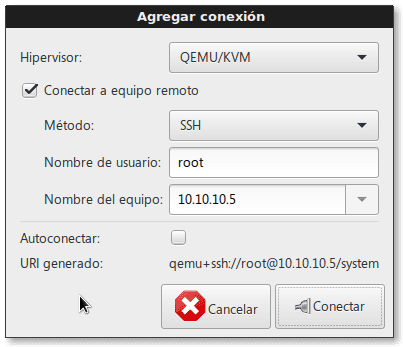
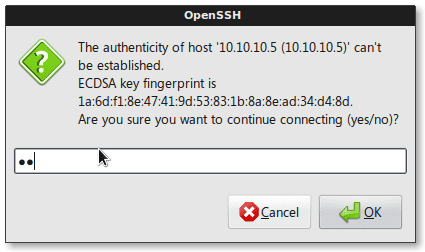
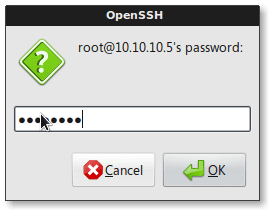
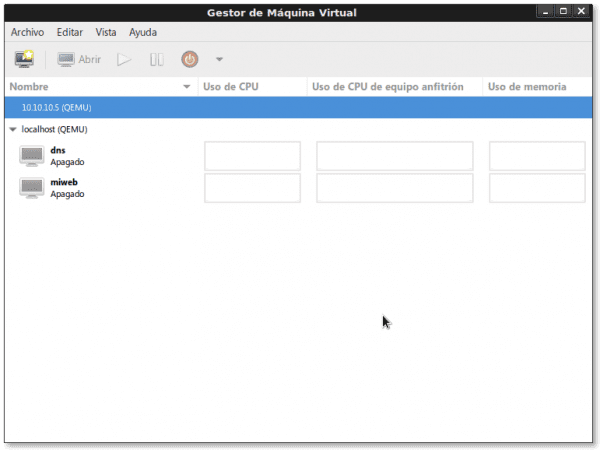

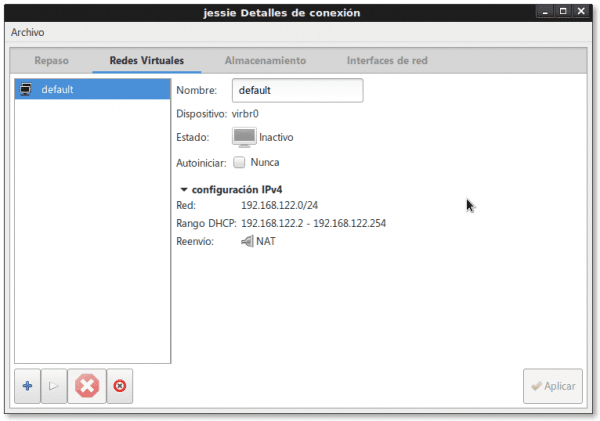
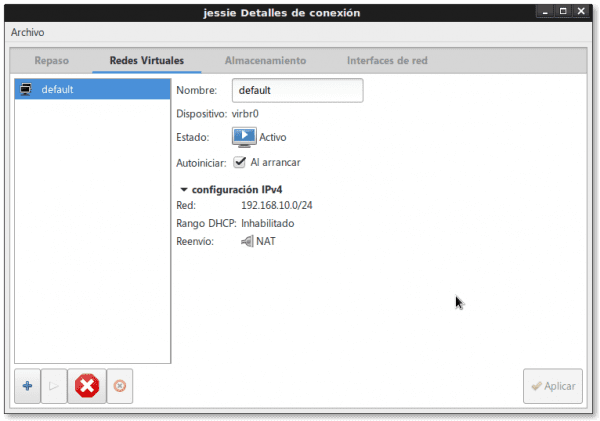
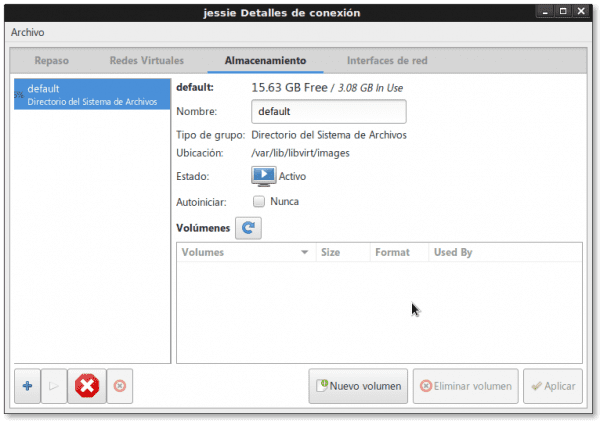

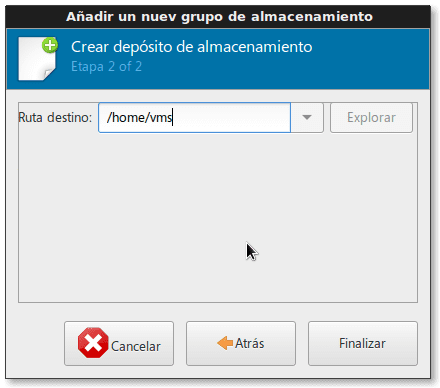
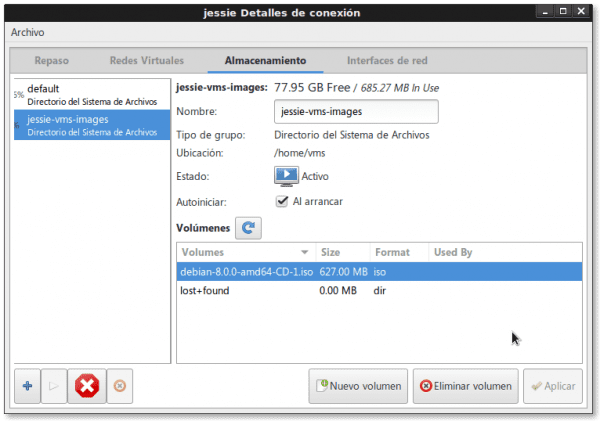
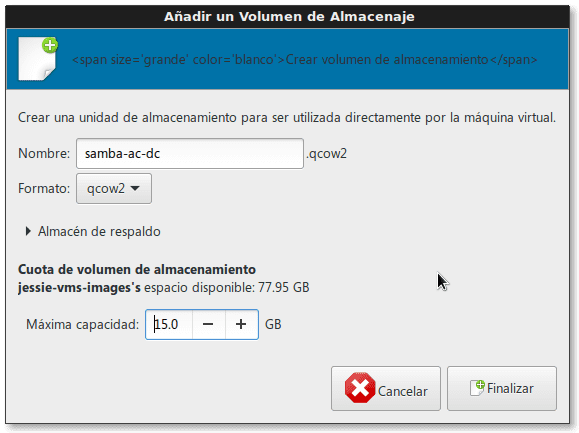
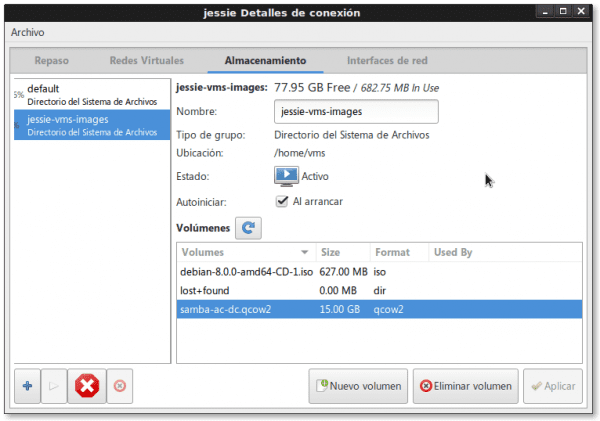
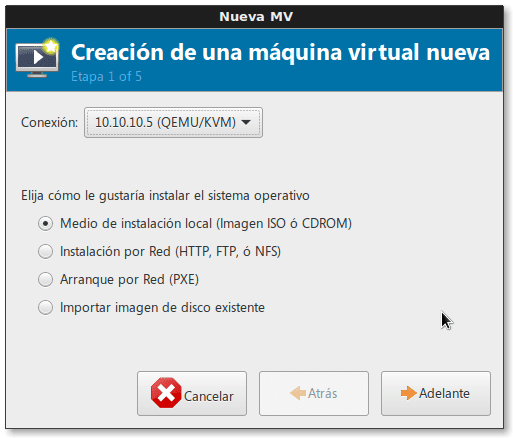
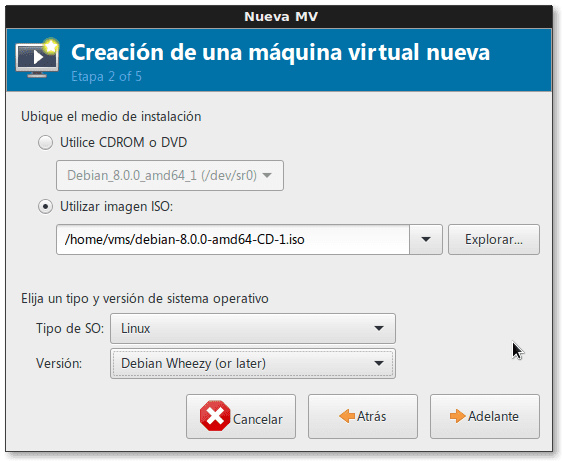

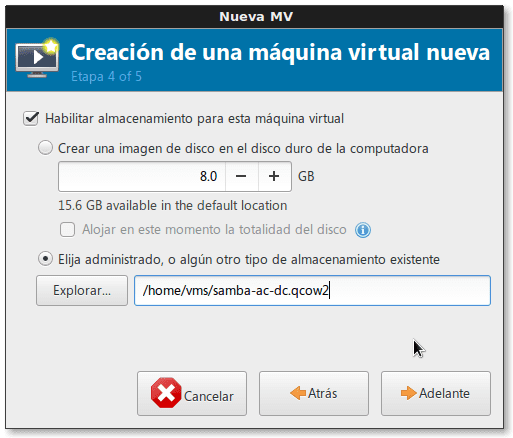
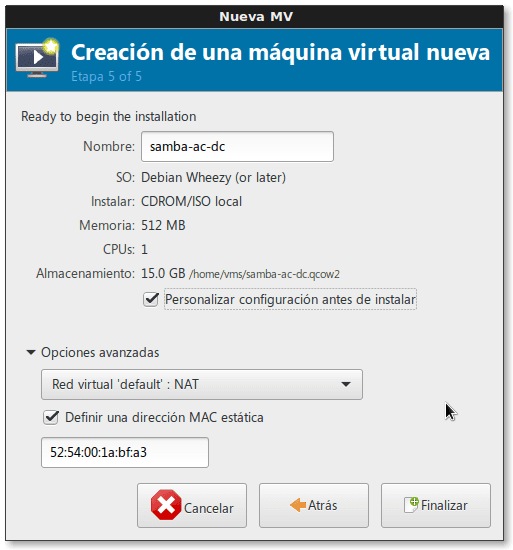
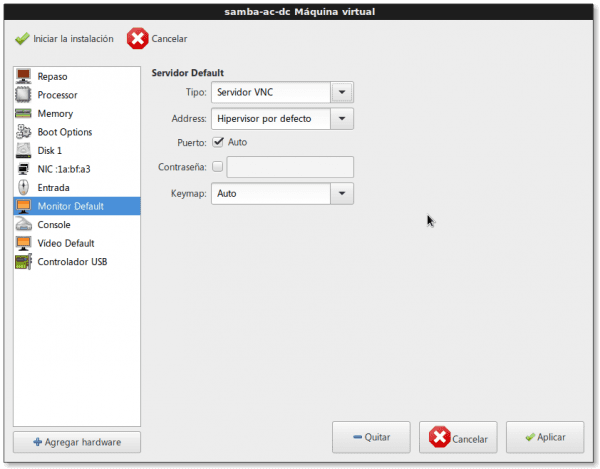
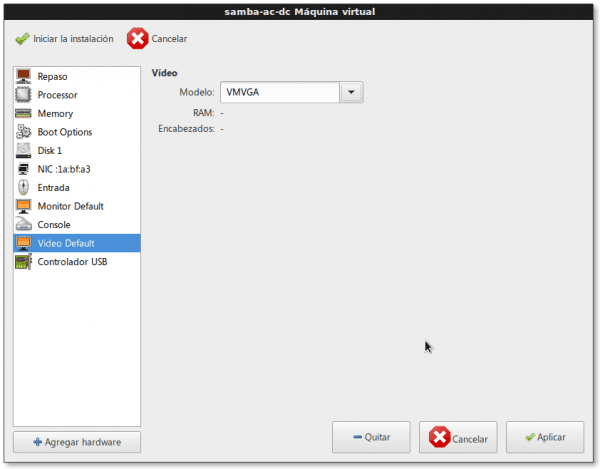
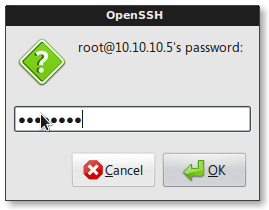



我發現了一個很好的實用程序,可以在libvirt中對虛擬文件進行備份,這使生態系統相當完善。
https://github.com/dguerri/LibVirtKvm-scripts
問候朋友Dhunter!。 我已經訪問了該頁面,該腳本非常有條理和完整。 只是為了使腳本適應我們的需要,在``默認值和常量''塊中聲明適用於每種情況的值。 如果我有時間花在它上,我會嘗試一下。 另外,腳本 備份文件 它已經在2.1.0版本中。 如果您嘗試一下,告訴我,那將是積極的。
太糟糕了,對這麼好的文章的評論很少。 Fico,我們期待您的下一批交貨。
這些很好的文章,我希望您現在使用CentOS。 那是我最喜歡的服務器發行版,也是我們在大學使用的服務器發行版。 危地馬拉的問候,等待下一篇文章。
克里斯蒂安,您的要求將立即得到滿足。 我們已經說過,我們將要寫有關高度面向業務的發行版CentOS和OpenSuSE。 到目前為止,我計劃在CentOS上創建桌面,在另一篇文章中,繼續安裝Qemu + KVM和其他工具。
您好,關於virt kemu-kvm的另一篇很棒的文章,但是從另一個角度來看,現在可以從WK管理一個kvm類型的遠程虛擬機管理程序,我們使用SSH方法使用圖形化虛擬機管理程序管理工具“ Virt-Manager”並使用virsh; 連接協議“ qemu + ssh://用戶@ IP /系統”非常有趣。
。 使用virsh命令將默認網絡配置更改為公司LAN的必要參數非常好(我真的很喜歡開發此示例)
。 以及來自Virt-Manager的存儲(首先創建磁盤映像,該映像將佔用尚未在遠程管理程序中創建的未來域;最後從同一Virt-Manager並連接到遠程管理程序創建)新域。
令人恐懼的最後一段«許多人會懷疑是否可以通過普通控制台,virsh命令控制台和virt-viewer執行所有先前的步驟。 答案是肯定的。 …»
朋友,每發布一個新帖子,您就加油!
還有哪些其他管理程序“了解” Virt-Manager(即KVM)?
Wong朋友,再次感謝您對虛擬化主題的所有很好的評價。
有關Libvirt和Virsh以及其他管理程序的文檔:
“ Libvirt 0-8-6和Vmware Esx”
http://www.jedi.be/blog/2010/12/08/libvirt-0-8-6-and-vmware-esx/
“ VMware ESX虛擬機管理程序驅動程序”
https://libvirt.org/drvesx.html
“如何在ESXi上運行Qemu&KVM?”
http://www.virtuallyghetto.com/2014/09/how-to-run-qemu-kvm-on-esxi.html
我的意思是,您將意識到 libvirt 和主界面 維爾什 來驅動虛擬機監控程序,他們簡直很棒。 😉